相信很多的玩家们都在使用的QQ游戏大厅,不过你们知道QQ游戏大厅国际象棋如何更改棋盘棋子样式吗?下面这篇内容就为大伙带来了QQ游戏大厅国际象棋更改棋盘棋子样式的方法,让我们一起去学习学习吧。
QQ游戏大厅国际象棋如何更改棋盘棋子样式?QQ游戏大厅国际象棋更改棋盘棋子样式的方法
在“游戏大厅”里,找到并选择“国际象棋”游戏,点击进去。
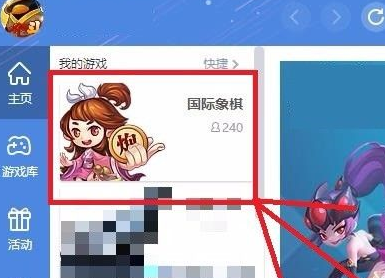
在打开“国际象棋”游戏大厅的界面中,点击“快速开始”。
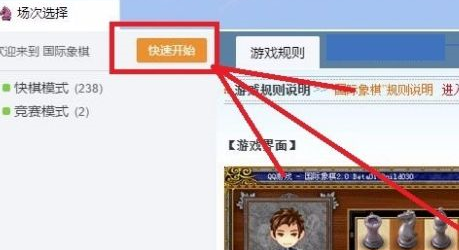
在“游戏对战房间”里,点击右上角的“设置”。

在弹出的“设置”界面中,点击“棋盘设置”。
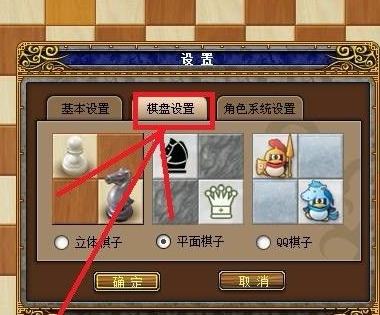
在“棋盘设置”界面,选择你喜欢的棋子的类型,最后点击“确定”。这样,你所喜欢的棋子样式就设置好了。
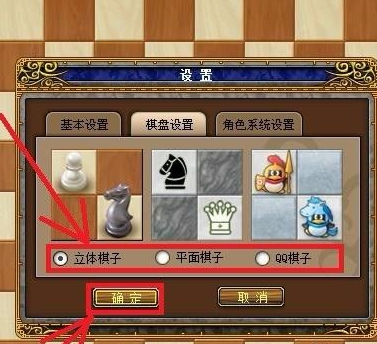
以上就是给大家分享的QQ游戏大厅国际象棋更改棋盘棋子样式的方法,更多精彩教程尽在第八下载站。
















